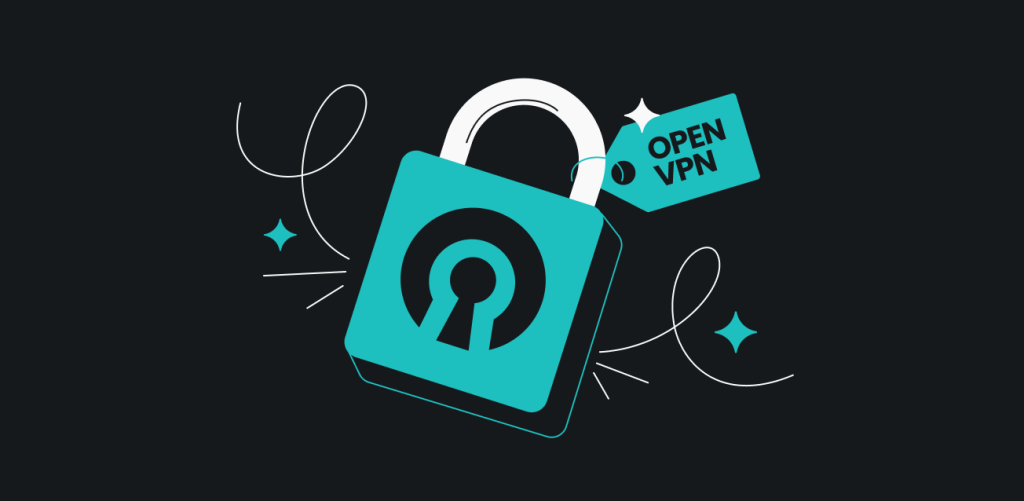VPN:n (Virtual Private Network) määritys reitittimeesi on mainio keino parantaa digitaalista turvallisuuttasi. Voit suojata koko verkon yhdistämällä VPN-reitittimeen kaikki laitteesi: pöytäkoneet, kannettavat tietokoneet, älytelevisiot ja jopa konsolit. Eikä sinun tarvitse huolehtia asennusprosessista – se on helpompaa kuin miltä se kuulostaa.
Sisällysluettelo
Mikä on VPN-reititin?
Kyse on yksinkertaisesti siitä, että kun suoritat VPN:ää reitittimessäsi, voit tehokkaasti salata verkkoosi yhdistetyn jokaisen laitteen tiedot eli saat verkon laajuisen tietojen salauksen vain yhdellä laitteella, johon on asennettu VPN. Varsin kätevää, vai mitä?
Tämän lisäksi VPN-reititin voi myös viitata reitittimeen, joka on mukautettu erityisesti VPN:n isännöintiin (koska kaikissa reitittimissä ei ole VPN:n suorittamisen vaihtoehtoa).
Miten VPN-reititin toimii?
Kun asennat VPN-sovelluksen laitteeseesi ja yhdistät palvelimeen, esimerkiksi selainten, sovellusten, pelien ja palvelujen tiedot lähetetään ja vastaanotetaan laitteesi ja VPN-palvelimen välisen VPN-yhteyden kautta.
VPN-reititin toimii tällä tavoin kaikkien siihen yhdistettyjen laitteiden osalta.
Tämä tarkoittaa, ettei sinun tarvitse asentaa VPN-asiakasohjelmia kaikkiin omistamiisi laitteisiin, ja että VPN-suojaus ulottuu jopa laitteisiin, jotka eivät natiivisti tue VPN-sovelluksia. Jos sinulla on VPN reitittimessä, se suojaa samaan Wi-Fi-verkkoon yhdistettyjä kaikkia laitteita – älypuhelimia, kannettavia tietokoneita, televisioita, älyjääkaappeja jne.
Miten VPN asennetaan reitittimeen?
VPN:n asennus alkaa itse VPN:stä. Jos sinulla ei ole sitä, harkitse Surfshark VPN -tilauksen ostamista!
Kun VPN-osasta on huolehdittu, tarkastellaanpa ensin teknistä määritystä:
- Avaa reitittimen määrityspaneeli. Pääset siihen syöttämällä reitittimesi IP (Internet Protocol) -osoitteen selaimeesi URL-osoitteen tavoin. Jos et tiedä reitittimesi IP-osoitetta, löydät sen seuraavasti:
- Windows 10 -käyttäjät:
- Avaa aloitusvalikko, kirjoita ja valitse ”Komentokehote”.
- Esiin tulee konsoli-ikkuna. Kirjoita ”ipconfig” ja paina ”Enter”.
- Sinun pitäisi nähdä reitittimesi IP-osoite ”Oletusyhdyskäytävä”-rivillä.
- MacOS-käyttäjät:
- Avaa ”Järjestelmäasetukset” Apple-valikosta.
- Napsauta sitten ”Verkko”.
- Valitse täältä ”Wi-Fi” -> ”Lisäasetukset…” -> ”TCP/IP”.
- Reitittimesi IP-osoite näkyy ”Reititin”-kohdan vieressä.
- Etsi VPN-asiakasohjelman välilehti. Se löytyy yleensä reitittimesi lisäasetusten alta. Reitittimen mallin ja merkin mukaan tämä osio voi olla muualla. Napsauta ympäriinsä sen paikallistamiseksi.
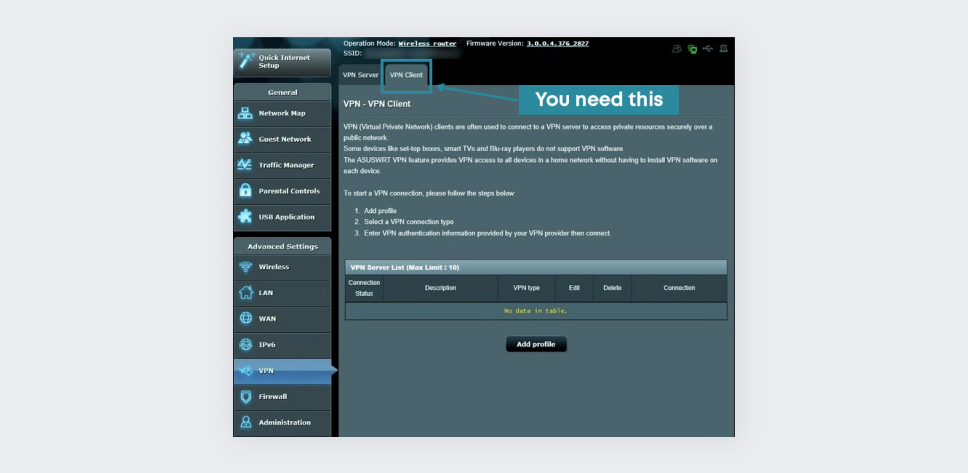
Jos et löytänyt sitä, reitittimesi ei ole VPN-yhteensopiva. Mutta älä huoli – useimmista reitittimistä voi tehdä VPN-yhteensopivia tietyn laiteohjelmiston avulla (käsittelemme alla sitä, miten voit tehdä reitittimestäsi yhteensopivan VPN-asiakasohjelman kanssa).
- Noudata VPN-asiakasohjelman ohjeita. Seuraavassa on Surfsharkin ohjeet VPN:n määrittämiseksi:
- Varmista, että yhteytesi on suojattu VPN:n avulla. Voit tehdä tämän googlettamalla ”Mikä on IP-osoitteeni” ja näet, näyttääkö se eri sijainnin kuin oma sijaintisi. Jos ei niin tarkista, noudatitko ohjeita oikein ja/tai ota yhteyttä Surfshark-asiakastukeen.
- Voit nyt käyttää VPN-reititintäsi!
Voivatko kaikki reitittimet käyttää VPN:ää?
Eivät, kaikki reitittimet eivät tue heti alusta alkaen VPN-ohjelmistoa. Voit tarkistaa sen seuraavasti:
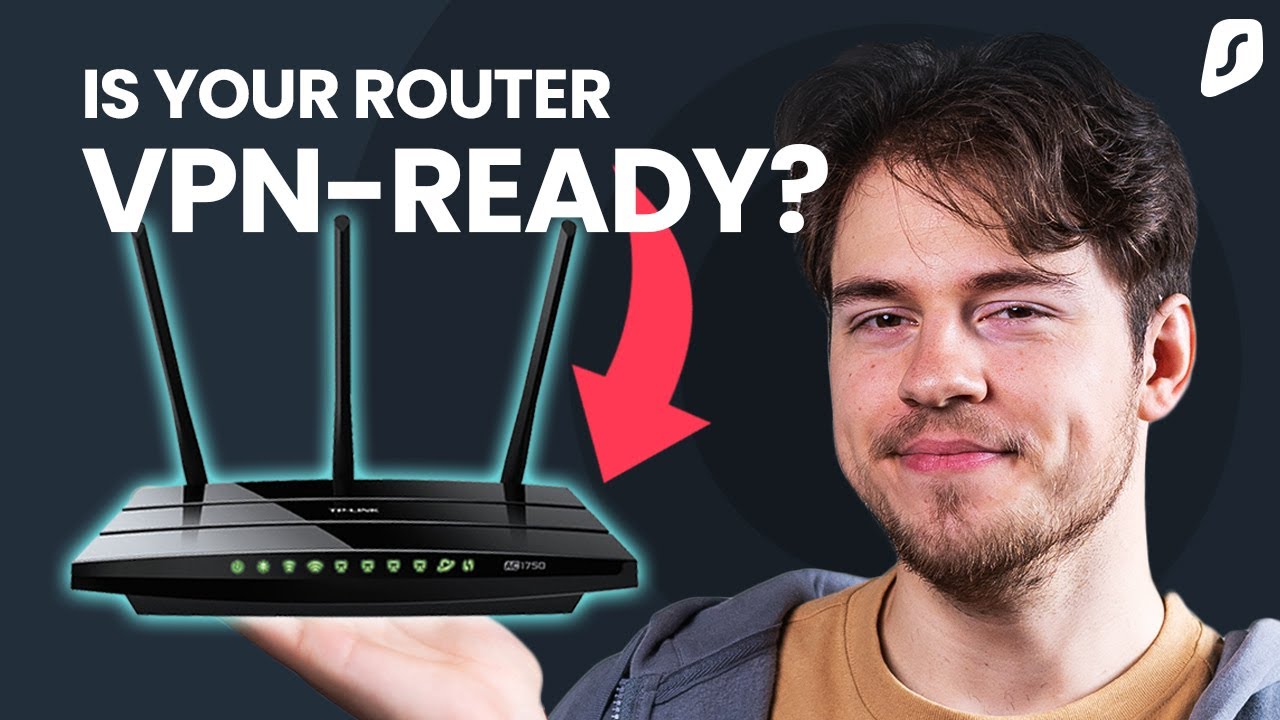
Eikö reitittimesi ole VPN-yhteensopiva? Voit korjata sen seuraavasti
Vastuuvapauslauseke: Jos määrität reitittimesi väärin, se voi vahingoittua, eikä sitä ehkä voi enää käyttää. Jos päätät jatkaa, teet sen omalla riskilläsi.
Jos reitittimesi ei ole jo yhteensopiva VPN-asiakasohjelman kanssa, voit yleensä määrittää sen kolmannen osapuolen laiteohjelmiston avulla ongelman korjaamiseksi. Toimi seuraavasti:
- Etsi reitittimesi IP-osoite (noudata ohjeita yllä olevan ”Miten VPN asennetaan reitittimeen”’ -kohdan vaiheesta 1 alkaen).
- Reitittimen käyttäminen. Voit käyttää reititintäsi syöttämällä IP-osoitteen vaiheesta 1 selaimeesi URL-osoitteen tavoin. Tämä tuo esiin kehotteen, joka kysyy reitittimesi käyttäjänimeä ja salasanaa. Jos et ole muuttanut niitä, sinun pitäisi löytää ne reitittimen ohjekirjasta (vinkki: voit käyttää useimpia reitittimiä kirjoittamalla ”admin” sekä käyttäjänimeksi että salasanaksi).
- Hanki laiteohjelmisto reitittimellesi. Tarkista, tuetaanko reititintäsi siirtymällä DD-WRT-sivustolle. Käytä hakuruutua reitittimesi mallin löytämiseksi (voit myös kokeilla OpenWRT- tai Tomato-reititintä, jos et löydä malliasi DD-WRT-sivustolta).
- Lataa bin-tiedostot DD-WRT-sivustolta tiettyä reititintäsi varten. Tämä on hyvin tärkeää, koska prosessi voi mitätöidä takuusi tai aiheuttaa sen, ettei reititin enää toimi.
- Etsi laiteohjelmiston asennussivu. Monissa reititinkäyttöliittymissä se on ”Hallinta”-kohdan alla. Napsauta ympäriinsä, kunnes löydät sen.
- Lataa sivustolta DD-WRT-bin-tiedosto. Varmista jälleen, että se on oikea tiedosto selaimellesi, lataa se sitten sivustolta ja odota.
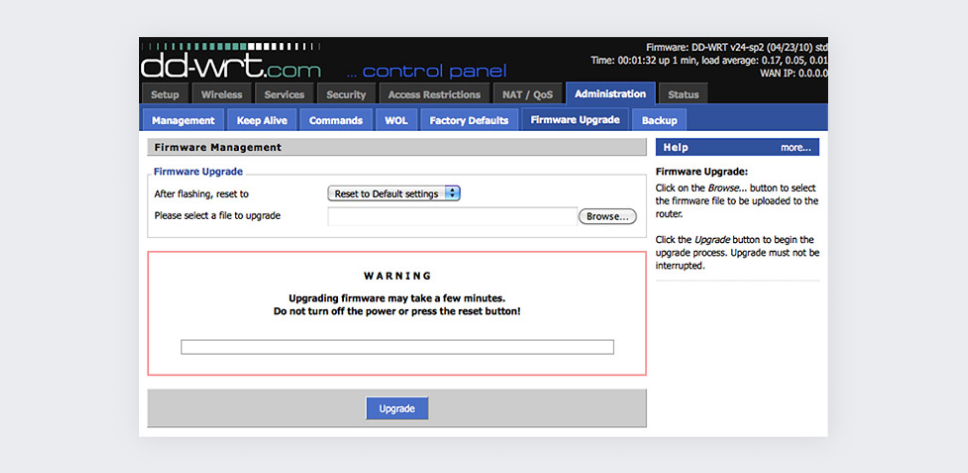
- Määritä käyttäjänimi ja salasana. Oletusarvoinen DD-WRT IP on 192.168.1.1. Syötä se selaimeesi URL-osoitteen tavoin. Sinua pyydetään määrittämään uusi käyttäjänimi ja salasana.
- Varmista, että reitittimesi on yhdistetty internetiin.
- Valmistele asennusta. Siirry VPN-välilehteen ”Services” (Palvelut) -kohdan alle ja rastita ”Enable” (Ota käyttöön) -kupla ”Start Open VPN Client” (Käynnistä/avaa VPN-asiakasohjelma) -kohdan vierestä.
- Noudata nyt yllä olevan ”Miten VPN asennetaan reitittimeen?’’ -osion vaiheita.
Voit myös poistaa käytöstä nykyisen reitittimen (älä unohda kierrättää sitä) ja hankkia sen sijaan VPN-reitittimen. Esimääritetty VPN-reititin voi säästää sinulta ongelmia!
Vinkit, joiden avulla saat suurimman hyödyn irti VPN-reitittimestäsi
- Yhdistä lähimpään VPN-palvelimeen. Jos haluat nopean yhteyden, yhdistä sijaintiasi lähimpänä olevaan VPN-palvelimeen. Mitä useampia palvelimia VPN-palveluntarjoaja tarjoaa, siitä enemmän saat vaihtoehtoja.
- Älä käytä turhaan kahta yhteyttä. Sinun ei tarvitse suorittaa VPN:ää sekä reitittimessäsi että laitteessasi – VPN-suojattu reititin riittää! Kaksinkertaiset VPN-yhteydet hidastavat internet-nopeuttasi.
- Hae uusimpia salausstandardeja. Uudemmat salausstandardit ovat nopeampia ja turvallisempia. WireGuard, IKEv2 ja OpenVPN ovat markkinoiden parhaimmat ja turvallisimmat salausstandardit. Kaikki VPN-reitittimet eivät kuitenkaan tue niitä. Varmista, ettei VPN-asiakasohjelmasi mene hukkaan VPN-reitittimessä, joka ei täysin tue sitä.
- Suhtaudu varoen ilmaisiin VPN-palveluihin. Ilmaisten VPN-palveluntarjoajien tietoturvastandardit eivät ehkä vastaa maksullisten palveluntarjoajien standardeja. Törmäät usein hitaampaan suorituskykyyn ja tunkeileviin mainoksiin. Verkkotoimintaasi saatetaan jopa seurata ja myydä kolmansille osapuolille.
- Lisää kirjanmerkki reitittimen asetuksiisi. Kyse on reitittimen IP-osoitteesta, jonka mainitsimme aiemmin. Lisää siihen kirjanmerkki selaimeesi, jotta voit helposti päästä VPN-reitittimen asetuksiin aina tarvittaessa.
VPN:n määritys reitittimeen: hyvät ja huonot puolet
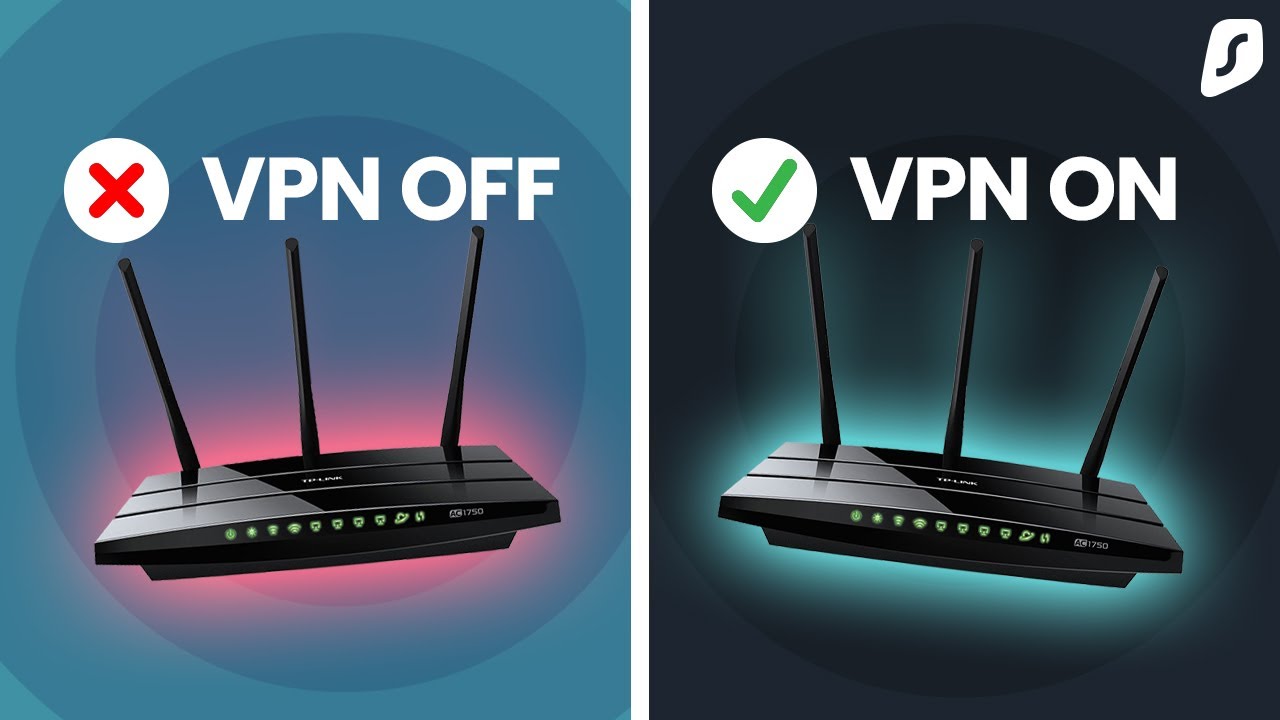
Saatat ehkä ajatella ”Miksi ihmeessä minun pitäisi asentaa VPN reitittimeeni’’, ja sinulla on tietenkin oikeus tehdä näin. Kaikki riippuu pohjimmiltaan henkilökohtaisista mieltymyksistä. Kätevyys saattaa olla vastaus useimpiin pohdintoihin, mutta meidän on tarkasteltava hyviä ja huonoja puolia mielipiteen muodostamiseksi.
HYVÄT PUOLET | HUONOT PUOLET |
|---|---|
Säästää aikaa, kun asennat VPN:n | Asetuksia on vaikeampi hallita |
Suojaa kaikki kodin laitteet koko ajan | Valmius riippuu reitittimestä |
Varmistaa yksityisen suoratoiston ilman puskureita | Laitteen ja reitittimen välinen yhteys ei ole suojattu |
Suojaa kaikkia kodissasi käyviä vieraita | Asennus vaatii enemmän toimenpiteitä |
Toimii myös laitteissa, joihin ei voi asentaa VPN:ää |
VPN-reitittimen määritys
VPN-reitittimen määritys saattaa tuntua pelottavalta, mutta se ei ole kovin vaikeaa, kun olet tutustunut siihen tarkemmin. Edut puhuvat puolestaan: säästät aikaa VPN:n asennuksessa, suojaat kaikki yhdistetyt laitteet kerralla jne. Kun olet lukenut tämän artikkelin, sinulla on nyt kaikki tarvittavat tiedot VPN-reitittimesi määritykseen.
Miksi et kokeilisi Surfsharkia? Tässä VPN:ssä on mukana erinomaiset määritysoppaat erilaisille reitittimille ja optimoitu palvelinverkko, joka tarjoaa mahtavia nopeuksia. Jos jokin menee pieleen, turvanasi on ympärivuorokautinen tukipalvelu, joka auttaa sinut takaisin oikeille urille. Ja vieläkin parempi, saatavilla on erilaisia esimääritettyjä VPN-reitittimiä (joihin on jo asennettu Surfshark), joista voit valita.
Surfshark ei rohkaise käyttämään VPN:ää millään tavalla, joka voisi mahdollisesti rikkoa muiden palveluntarjoajien käyttöehtoja.
Usein kysytyt kysymykset
Miten määritän VPN:n reitittimelleni?
Noudata seuraavia vaiheita, jos reitittimesi ei tue VPN:ää:
- Asenna uudelleen reitittimesi laiteohjelmisto lataamalla laiteohjelmisto, joka mahdollistaa VPN-yhteyden.
- Määritä reitittimesi (varoen).
- Yhdistä VPN-palveluntarjoajaan. Toimi näin noudattamalla alla olevia ohjeita.
Noudata seuraavia vaiheita, jos reitittimesi tukee VPN:ää:
- Siirry reitittimesi määrityspaneeliin kirjoittamalla IP-osoitteesi verkkoselaimesi osoiteriville.
- Määritä OpenVPN-asiakasohjelma. Tämä vaihe on erilainen reitittimen mukaan (DD-WRT-reititin, AsusWRT-reititin, Tomato-reititin).
- Etsi VPN-välilehti, joka on yleensä lisäasetusten alla.
- Ota käyttöön OpenVPN-vaihtoehto ja yhdistä VPN:ään.
Voinko käyttää VPN:ää Wi-Fi-reitittimessä?
Kyllä, voit asentaa VPN:n ja käyttää sitä reitittimessäsi. Se salaa KAIKKI verkon tietosi ja takaa pomminvarman verkkosuojauksen millä tahansa laitteella, joka käyttää Wi-Fi-yhteyttä.
Onko parempi määrittää VPN reitittimeen?
Yleisesti ottaen kyllä – se on kätevämpää ja ratkaisee ”laitteeni ei tue VPN-sovellusta” -ongelmat. Reititin, joka salaa kaikki kulkevat tiedot kerralla, salaa myös kaikkien muiden laitteiden tiedot. VPN-sovellusta ei siten tarvitse asentaa ja käynnistää joka kerta kun haluat varmistaa verkkosuojauksesi.